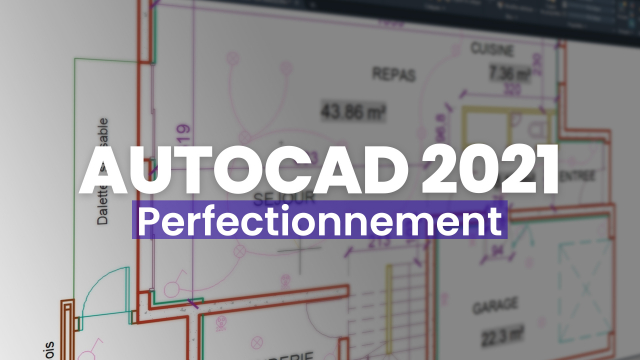Guide d'Insertion et de Gestion des Blocs dans AutoCAD
Découvrez les différentes méthodes pour insérer et gérer des blocs dans AutoCAD, telles que la copie directe, l'utilisation du presse-papiers, et la bibliothèque de blocs.
Personnaliser l'interface utilisateur








Personnaliser les propriétés et gabarit
Points de vue et géoréférencement
Créer ses propres hachures et type de ligne
Les fonctions paramétriques
Blocs - principes fondamentaux
Blocs dynamiques






























Blocs annotatifs
Blocs avec attributs







Extraction de données
Les objets annotatifs, échelle d'annotation et tableaux
Liaison de fichiers
Les normes CAO
Les jeux de feuilles
Trucs et astuces - gagnez en productivité








Détails de la leçon
Description de la leçon
Dans cette leçon, nous explorons diverses façons d'insérer et de gérer des blocs dans AutoCAD. Nous commencerons par les méthodes de copie de blocs existants, analysant la fonctionnalité copie AutoCAD et le copier-coller classique CTRL+C, CTRL+V. Ensuite, nous aborderons l'utilisation de la bibliothèque de blocs intégrée au logiciel. Cette méthode permet de retrouver rapidement des blocs prédéfinis et offre des options avancées telles que la rotation automatique et le placement répété. Enfin, nous explorerons la palette des blocs récents, un outil pratique pour accéder rapidement aux derniers blocs utilisés et ainsi optimiser votre flux de travail en conception. Dans cette leçon, vous découvrirez non seulement les bases de la gestion des blocs, mais aussi des astuces pour améliorer votre efficacité.
Objectifs de cette leçon
Les objectifs de cette vidéo sont de :
- Enseigner différentes méthodes d’insertion de blocs dans AutoCAD.
- Présenter les options de gestion et de manipulation de blocs.
- Améliorer l'efficacité du flux de travail par l'utilisation adéquate des blocs.
Prérequis pour cette leçon
Les prérequis pour cette vidéo incluent :
- Connaissance de base d'AutoCAD.
- Compréhension des outils de dessin et de modification d'AutoCAD.
- Familiarité avec l'interface utilisateur d'AutoCAD.
Métiers concernés
Les secteurs professionnels utilisant fréquemment les blocs dans AutoCAD incluent :
- Architecture
- Ingénierie civile
- Design d'intérieur
- Conception de produits
Alternatives et ressources
Les alternatives à AutoCAD pour la gestion des blocs incluent :
- Revit pour les travaux BIM.
- SketchUp pour des conceptions 3D simples.
- SolidWorks pour les projets de modélisation mécanique.
Questions & Réponses